Il tuo tablet Android ha molto potenziale e in questa Guida Android: Cosa posso fare con il tablet ti spieghiamo come sfruttarlo appieno. In questo episodio tratteremo le migliori applicazioni per organizzare il tuo lavoro.
Dopo aver visto come leggere libri, articoli e riviste sul tuo tablet Android, in questo episodio vediamo come organizzare la vita lavorativa grazie al tuo dispositivo, mentre sei a casa, in ufficio ma anche in giro. Lo faremo con delle applicazioni e soprattutto con trucchi e consigli da mettere in pratica per essere più efficiente sul lavoro e per avere una vita più organizzata: bastano un calendario o un’agenda, una to do list, un client email, una suite per aprire e modificare documenti e un metodo per condividerli con i colleghi. Useremo applicazioni che richiedono un account Google, d’altronde se hai un Android ne avrai uno, no?
Non sai se il tuo tablet è Android? Leggi il nostro articolo dove ti spieghiamo come riconoscere il sistema operativo del tuo tablet!
Cal: il calendario per appuntamenti e compleanni
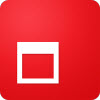 Rispettare appuntamenti e scadenze è fondamentale nel lavoro per tutti, o quasi. Il tuo Android ha integrato uno strumento di default, Google Calendar, che probabilmente già usi sul computer di casa o del lavoro. Il problema è che esteticamente lascia un po’ a desiderare e impostare reminder efficaci non è semplice. Per questo c’è Cal: un calendaro bello, pratico e anche intelligente che si sincronizza automaticamente con quello di Google, importando tutti i dati.
Rispettare appuntamenti e scadenze è fondamentale nel lavoro per tutti, o quasi. Il tuo Android ha integrato uno strumento di default, Google Calendar, che probabilmente già usi sul computer di casa o del lavoro. Il problema è che esteticamente lascia un po’ a desiderare e impostare reminder efficaci non è semplice. Per questo c’è Cal: un calendaro bello, pratico e anche intelligente che si sincronizza automaticamente con quello di Google, importando tutti i dati.
Cal propone una home con una visuale del mese minimale, da dove tenere d’occhio tutti i prossimi eventi e appuntamenti. L’app è molto semplice da usare, tanto che per aggiungere un evento al calendario basta premere il pulsante “+” in alto a destra.
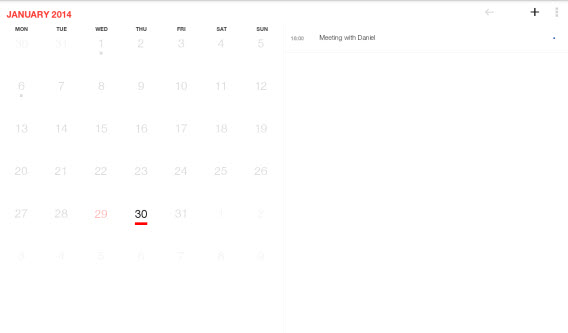 Nella nuova schermata puoi dare un nome all’evento, configurare l’ora con un reminder, ma soprattutto puoi aggiungere una persona (e inviargli l’invito via email). La funzione più interessante è forse la geolocalizzazione dell’appuntamento con la possibilità di navigare sulla mappa per trovare meglio il luogo. Il tutto in un gradevole ambiente grafico, corredato da immagini in background.
Nella nuova schermata puoi dare un nome all’evento, configurare l’ora con un reminder, ma soprattutto puoi aggiungere una persona (e inviargli l’invito via email). La funzione più interessante è forse la geolocalizzazione dell’appuntamento con la possibilità di navigare sulla mappa per trovare meglio il luogo. Il tutto in un gradevole ambiente grafico, corredato da immagini in background.
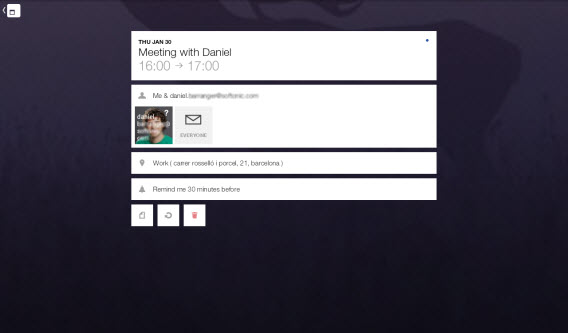
Per non dimenticarti neanche un compleanno, Cal ti permette di importare i compleanni dei tuoi amici dal tuo account Facebook. In questo modo, vedrai nella schermata principale, sulla destra, il festeggiato di turno.
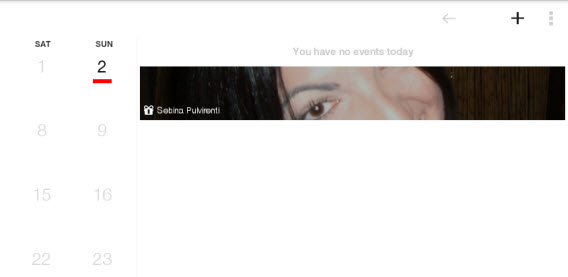
Aqua mail: gestisci la tua posta e i tuoi account
 Le email sono un elemento fondamentale di (quasi) ogni lavoro, con il quale rischiamo di perdere più tempo del dovuto. Un client email mal disegnato o poco efficiente può portarci a perderne ancora di più, a maggior ragione se abbiamo più di un indirizzo.
Le email sono un elemento fondamentale di (quasi) ogni lavoro, con il quale rischiamo di perdere più tempo del dovuto. Un client email mal disegnato o poco efficiente può portarci a perderne ancora di più, a maggior ragione se abbiamo più di un indirizzo.
Aqua mail è un’app che ottimizza la gestione delle email e soprattutto se hai più di un account. L’applicazione supporta ovviamente Gmail, ma anche tantissimi altri servizi di posta elettronica, e puoi tenerli tutti sott’occhio allo stesso tempo.
 Al momento di aggiungere account come quelli di Gmail, Hotmail o Yahoo!, gli unici parametri da riempire saranno nome, email e password. In un attimo, l’applicazione integrerà l’indirizzo di posta. Ti basterà premere sull’icona con le due frecce in circolo vicino al nome dell’account per sincronizzare tutti i messaggi.
Al momento di aggiungere account come quelli di Gmail, Hotmail o Yahoo!, gli unici parametri da riempire saranno nome, email e password. In un attimo, l’applicazione integrerà l’indirizzo di posta. Ti basterà premere sull’icona con le due frecce in circolo vicino al nome dell’account per sincronizzare tutti i messaggi.
Aqua Mail ha una Smart Folder, che mostra solo le email non lette di tutti gli account, e tante altre impostazioni che vanno dall’uso del traffico dati alla limitazione delle notifiche durante il week end.
Google Keep: prendi nota e crea checklist colorate
 Note adesive, bloc notes e liste su fogliettini sono un elemento essenziale per non lasciarsi scappare pensieri volanti o per riuscire a portare a termine cose che ci eravamo ripromessi di fare. Anche su tablet c’è un app per questo e che, anzi, funziona molto meglio dei foglietti tradizionali. Si chiama Google Keep.
Note adesive, bloc notes e liste su fogliettini sono un elemento essenziale per non lasciarsi scappare pensieri volanti o per riuscire a portare a termine cose che ci eravamo ripromessi di fare. Anche su tablet c’è un app per questo e che, anzi, funziona molto meglio dei foglietti tradizionali. Si chiama Google Keep.
 Già a partire dall’icona, l’applicazione ricorda le famose note adesive gialle che tutti abbiamo usato, ma fa molto di più. Per creare un nuovo appunto ti basterà premere al centro dell’applicazione e iniziare a scrivere sul bigliettino. Dopodiché potrai aggiungere un allarme (reminder), inserire una to do list, cambiare il colore della nota e anche aggiungere un’immagine.
Già a partire dall’icona, l’applicazione ricorda le famose note adesive gialle che tutti abbiamo usato, ma fa molto di più. Per creare un nuovo appunto ti basterà premere al centro dell’applicazione e iniziare a scrivere sul bigliettino. Dopodiché potrai aggiungere un allarme (reminder), inserire una to do list, cambiare il colore della nota e anche aggiungere un’immagine.
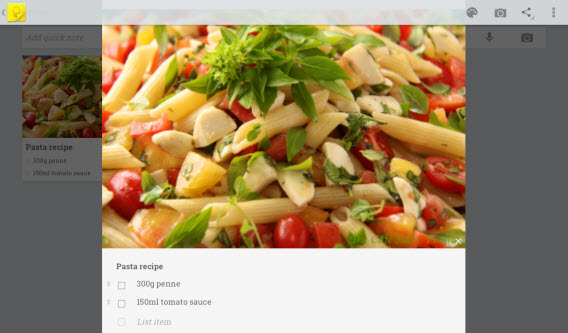 L’impatto visivo di Google Keep è uno degli aspetti migliori dell’app. Appena la apri, hai immediatamente a portata di mano i tuoi appunti, liste, ricette e quant’altro. E se tutto questo non ti bastasse, puoi anche aggiungere il widget sulla schermata home dell’Android e condividere la nota con chi vuoi.
L’impatto visivo di Google Keep è uno degli aspetti migliori dell’app. Appena la apri, hai immediatamente a portata di mano i tuoi appunti, liste, ricette e quant’altro. E se tutto questo non ti bastasse, puoi anche aggiungere il widget sulla schermata home dell’Android e condividere la nota con chi vuoi.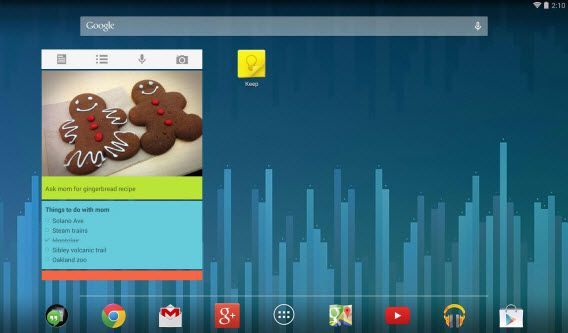
QuickOffice: scrivi, modifica e salva documenti nei formati più diffusi
 Creare ed editare documenti su Word, fogli di calcolo con Excel o presentazioni con PowerPoint sono mansioni quotidiane per molti. Ma chi ha detto che si debbano svolgere per forza sul computer? Anche su tablet possiamo creare tabelle e tutto il resto, e per di più con un’app gratuita.
Creare ed editare documenti su Word, fogli di calcolo con Excel o presentazioni con PowerPoint sono mansioni quotidiane per molti. Ma chi ha detto che si debbano svolgere per forza sul computer? Anche su tablet possiamo creare tabelle e tutto il resto, e per di più con un’app gratuita.
Il grande dubbio: per usare Office su Android meglio QuickOffice o Drive? In un articolo abbiamo discusso di quando è meglio usare una e quando l’altra, se volessi semplificare al massimo e scegliere solo una delle due, potresti optare per Drive . Ma noi ti consigliamo di installare QuickOffice per un semplice motivo: ha funzioni di editing avanzate e ti permette di creare anche presentazioni.
Per creare un file con Drive, basta premere sull’icona con il “+” in alto a destra, scegliere se creare un documento di testo (Word), un foglio di calcolo (Excel) o una presentazione (PowerPoint), e iniziare a creare il documento, come faresti con qualsiasi programma Office.
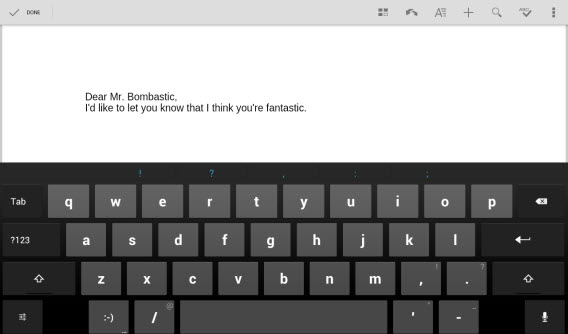
Google Drive: salva file sul cloud e condividili con chi vuoi
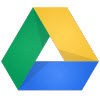 Lavorare implica anche spostare file da una parte all’altra, inviarli a colleghi e renderli disponibili su vari dispositivi. A maggior ragione se usi anche un tablet. Google Drive ti permette di salvare file sul cloud, di renderli disponibili ad altre persone semplicemente attraverso un link e anche di visualizzare i documenti, ascoltare i file audio e riprodurre i video nei più comuni formati. Inoltre, si integra perfettamente con QuickOffice.
Lavorare implica anche spostare file da una parte all’altra, inviarli a colleghi e renderli disponibili su vari dispositivi. A maggior ragione se usi anche un tablet. Google Drive ti permette di salvare file sul cloud, di renderli disponibili ad altre persone semplicemente attraverso un link e anche di visualizzare i documenti, ascoltare i file audio e riprodurre i video nei più comuni formati. Inoltre, si integra perfettamente con QuickOffice.
La pagina principale di Google Drive ti mostra i tuoi file. Per caricarne uno basta premere su Upload in basso a sinistra e segliere l’app da dove prendere l’elemento. Se invece ne vuoi visualizzare uno condiviso con te, premi sull’icona dell’app in alto a sinistra e seleziona Shared with me. Fai tap su una delle icone per visualizzare o riprodurre il file.
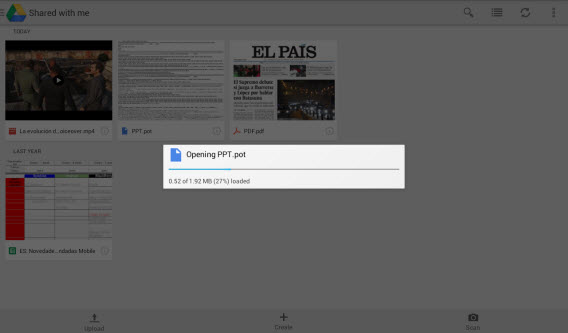 Google Drive ti consente anche di rendere i file disponibili offline, di condividerli ed editarli insieme ad altre persone e di inviarli a chi vuoi. Per condividerli, premi sulla “i” cerchiata e poi aggiungi un collaboratore. Per tutte le altre operazioni, basta tenere premuto sull’icona del file per aprire una finestra con le varie opzioni.
Google Drive ti consente anche di rendere i file disponibili offline, di condividerli ed editarli insieme ad altre persone e di inviarli a chi vuoi. Per condividerli, premi sulla “i” cerchiata e poi aggiungi un collaboratore. Per tutte le altre operazioni, basta tenere premuto sull’icona del file per aprire una finestra con le varie opzioni.

Ma forse la parte più interessante di Google Drive è che si sincronizza sul cloud con tutti i documenti che carichi sia dal tablet che dal computer. Per cui puoi apportare modifiche allo stesso file da una parte e dall’altra, dal PC del lavoro al tablet, passando per il Mac di casa.
Lavorare su tablet è possibile, ma non è tutto!
In questo episodio, abbiamo visto come usare il dispositivo per lavorare e organizzare la tua vita in generale, attraverso un calendario, un’app per le email, una per prendere note, un’altra per scrivere e un’altra ancora per condividere file e altri documenti.
Sono tutte applicazioni semplici da usare e che, con il tempo, diverrano probabilmente essenziali per la tua vita lavorativa. Poco a poco imparerai a usarne tutte le funzioni e a sfruttarle nella tua vita quotidiana e, anzi, sono sicuro che dopo poco sarai anche capace di suggerirci tu altri usi di queste app o magari anche di consigliarcene altre che secondo te funzionano meglio.
Ma gli usi che puoi fare del tablet Android non si fermano qui! Nel prossimo capitolo vedremo come puoi usare il tuo tablet come un navigatore GPS. A lunedì prossimo!

